有些笔记本电脑用户在使用 Windows 11 系统时,会遇到了一个令人困扰的问题:电脑屏幕亮度总是会自动变暗,一般来说这种情况都会发生在笔记本电脑上,台式机不会遇到,如果你也遇到了这样的情况,那么不妨跟着小编一起来学习一下:笔记本电脑屏幕亮度自动变暗的调整关闭方法。
![图片[1] - 笔记本屏幕亮度自动变暗怎么办 调整方法 - 乐享应用](https://oss.vbbbs.com/resources/vbbbs/webp/QQ20231128160803.webp)
win11亮度自动变暗解决方法
第一步,右键底部开始菜单打开“设置”
![图片[2] - 笔记本屏幕亮度自动变暗怎么办 调整方法 - 乐享应用](https://oss.vbbbs.com/resources/vbbbs/webp/20220111174557_64766.webp)
第二步,在左上角搜索“电源”,选择“显示所有结果”
![图片[3] - 笔记本屏幕亮度自动变暗怎么办 调整方法 - 乐享应用](https://oss.vbbbs.com/resources/vbbbs/webp/20220111174612_68898.webp)
第三步,打开右边列表最下面的“编辑电源计划”
![图片[4] - 笔记本屏幕亮度自动变暗怎么办 调整方法 - 乐享应用](https://oss.vbbbs.com/resources/vbbbs/webp/20220111174616_72891.webp)
第四步,点开“更改高级电源设置”
![图片[5] - 笔记本屏幕亮度自动变暗怎么办 调整方法 - 乐享应用](https://oss.vbbbs.com/resources/vbbbs/webp/20220111174623_12262.webp)
第五步,在显示选项下,将“启用自适应亮度”选项“关闭”就可以了。
![图片[6] - 笔记本屏幕亮度自动变暗怎么办 调整方法 - 乐享应用](https://oss.vbbbs.com/resources/vbbbs/webp/20220111174628_31721.webp)
通过以上简单的操作,你就可以成功关闭Windows 11系统的自动亮度功能,从而避免屏幕亮度的自动变暗问题。当然,如果你觉得屏幕亮度过低,也可以手动调整亮度。
© 版权声明
文章版权归作者所有,未经允许请勿转载。
THE END





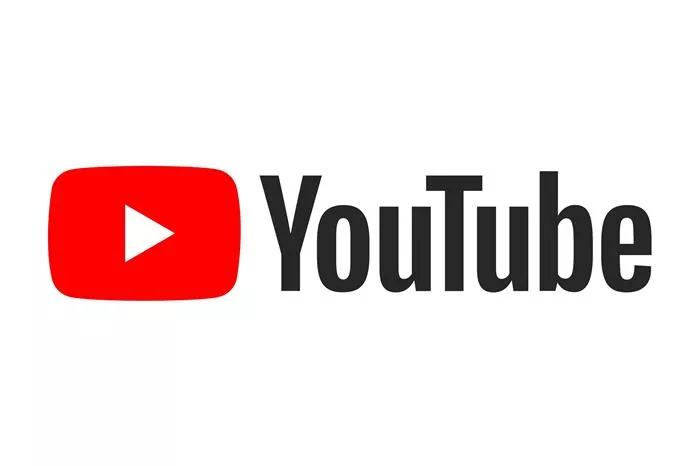

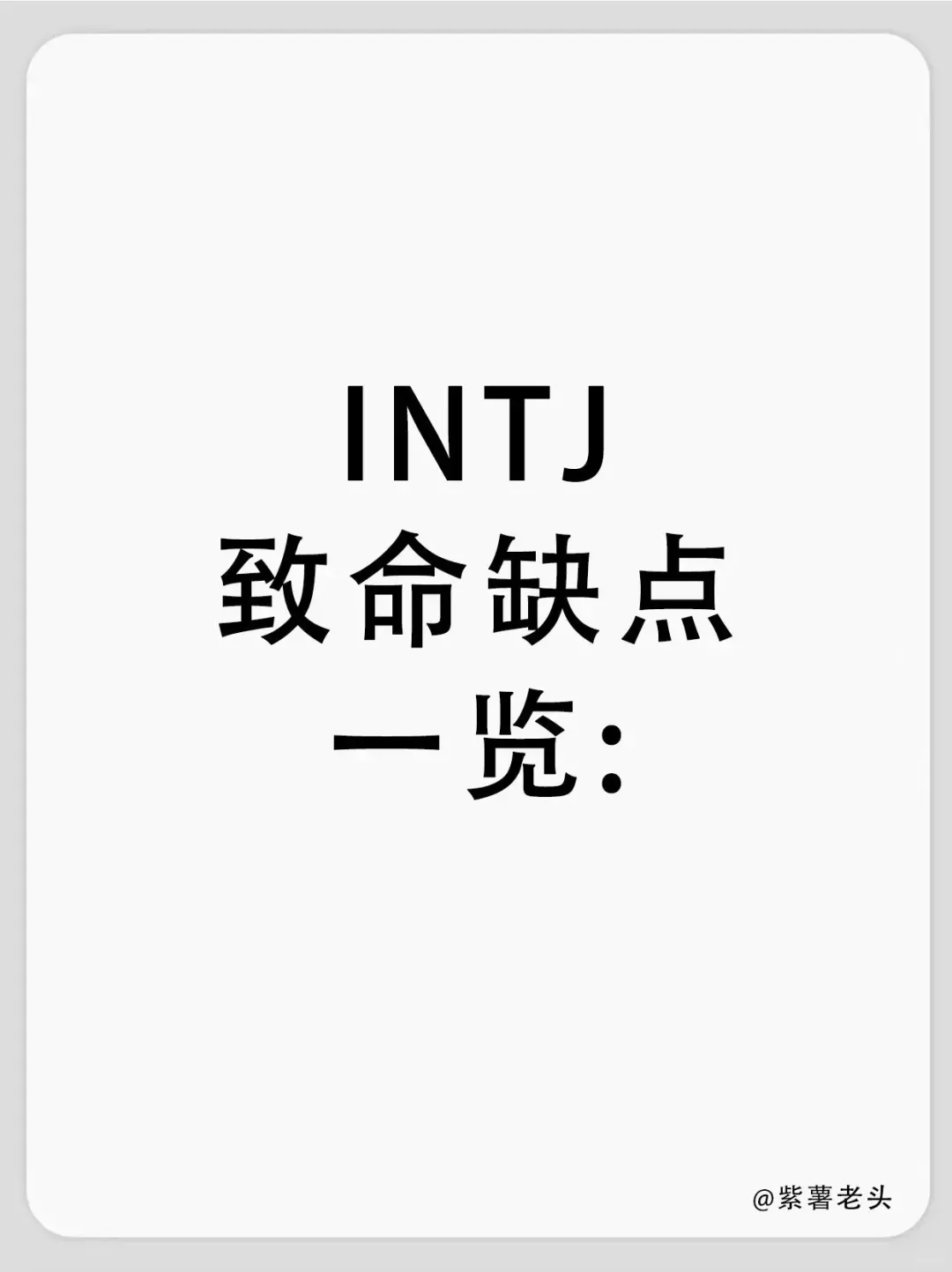

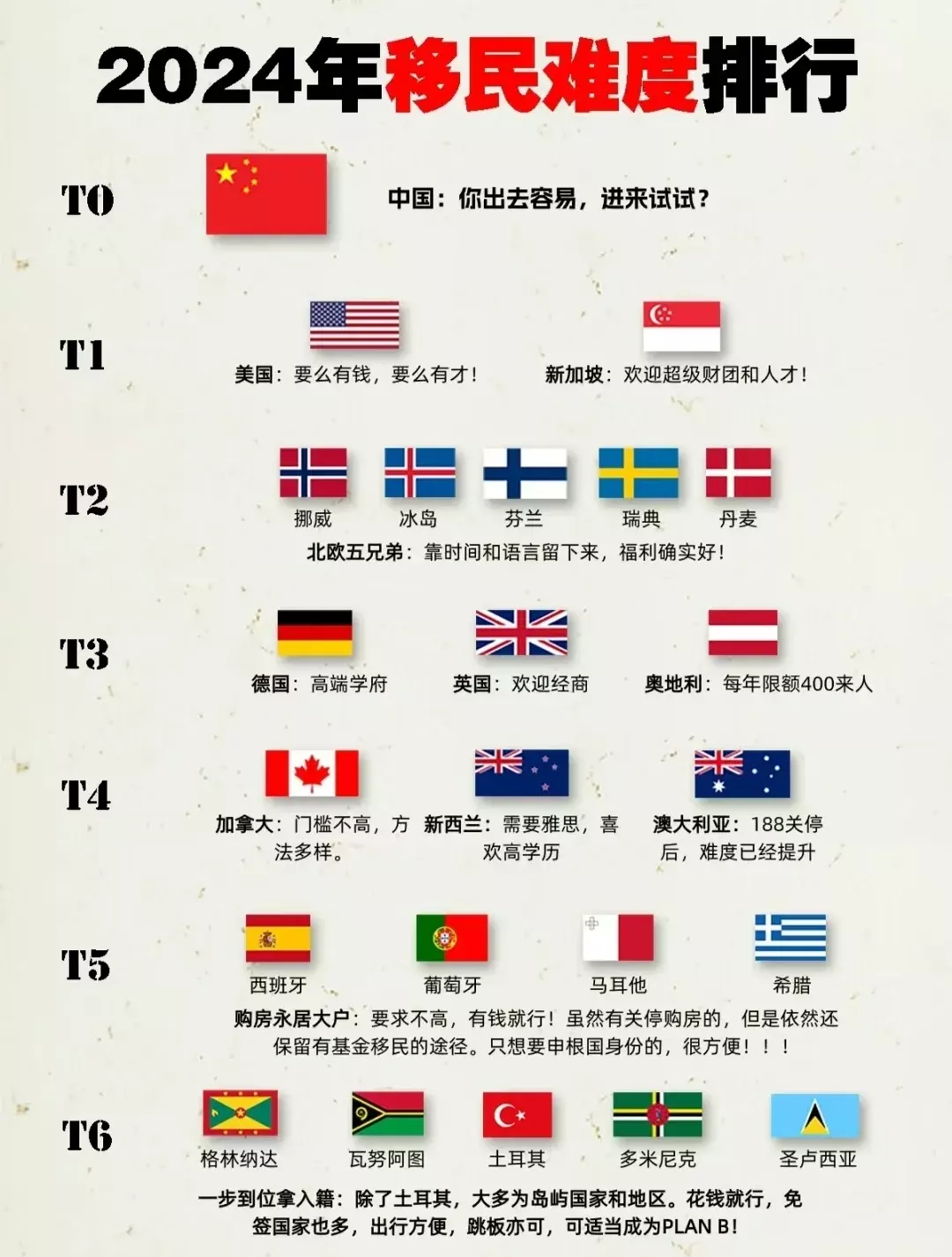
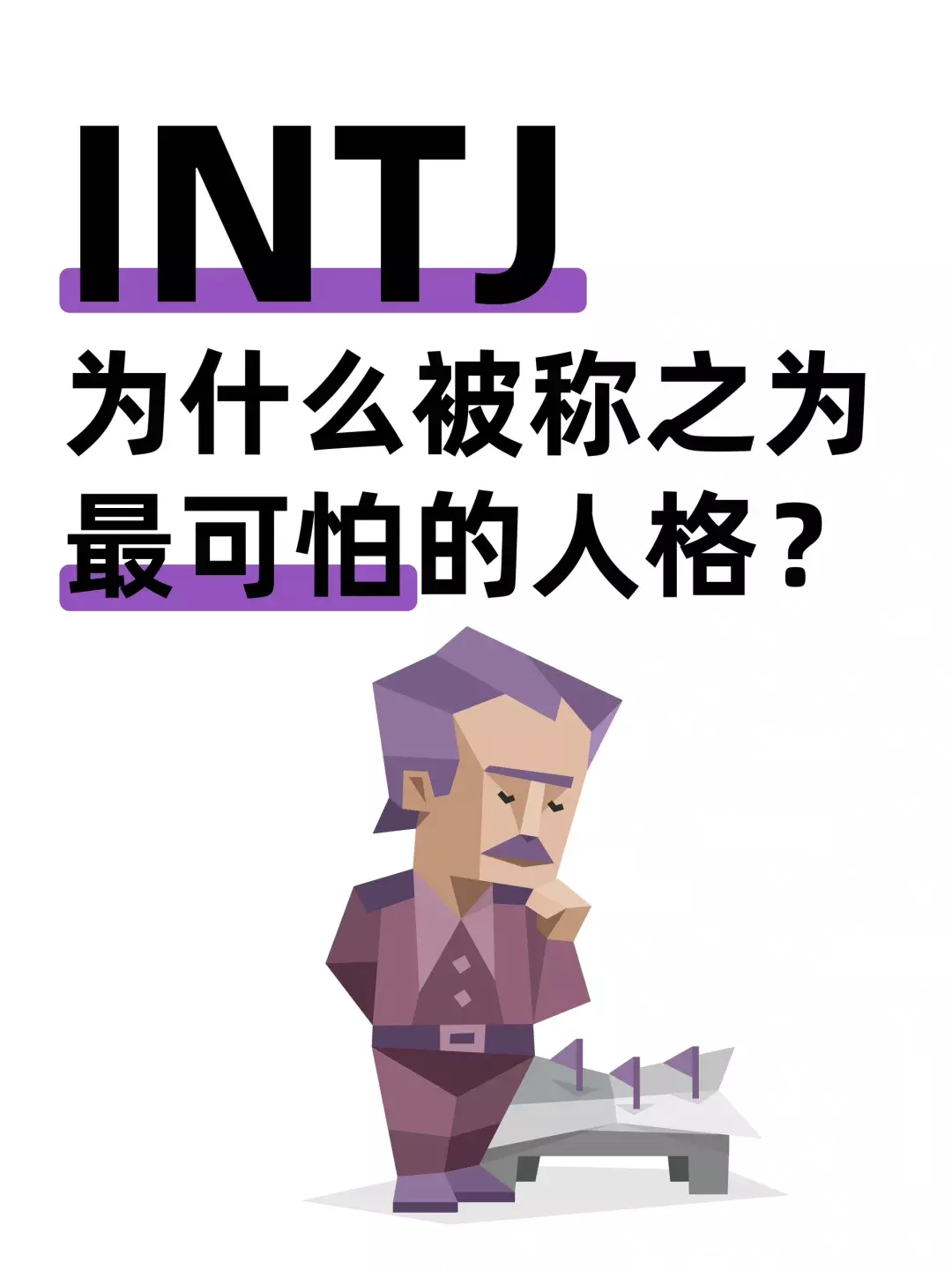
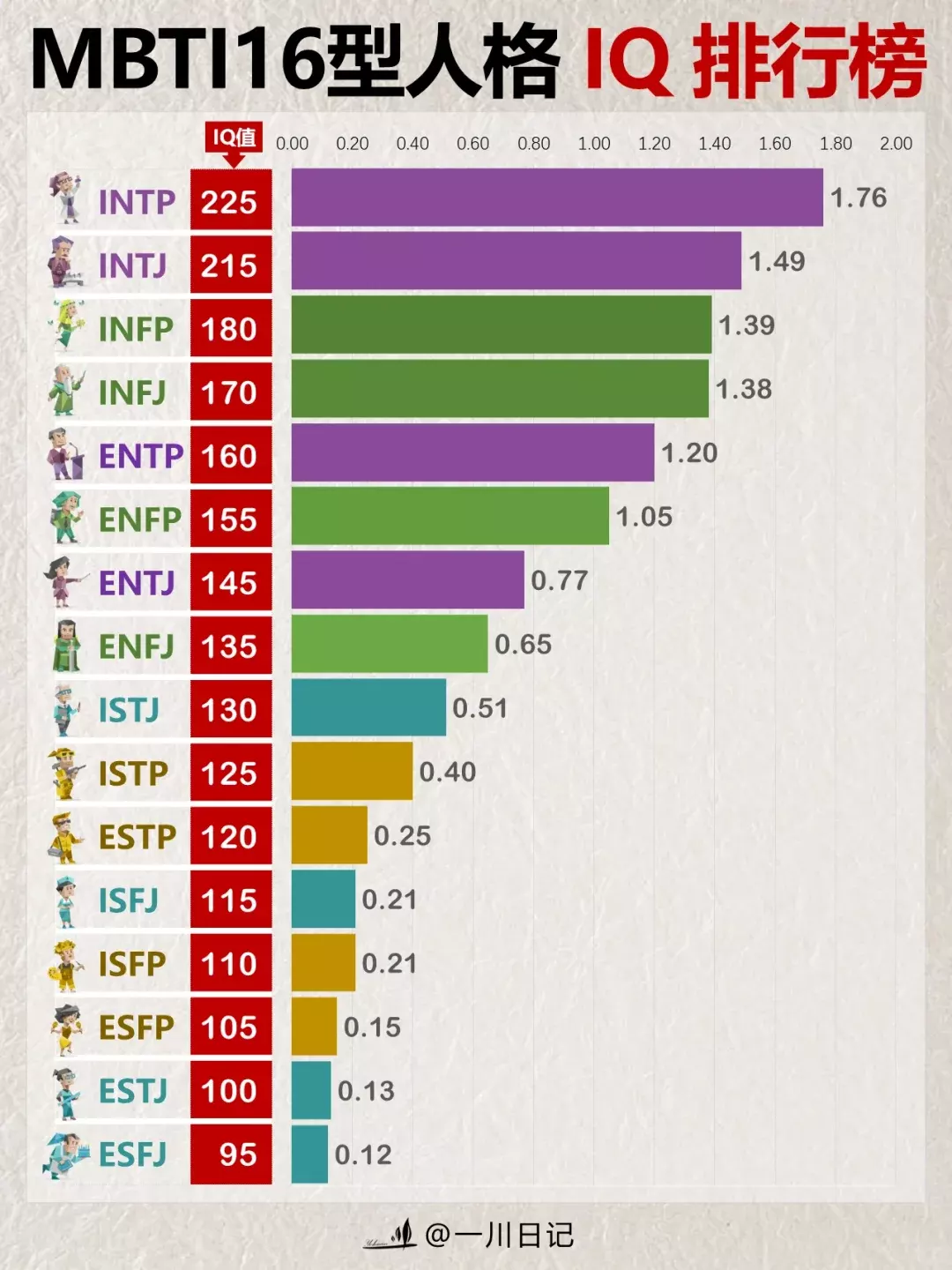
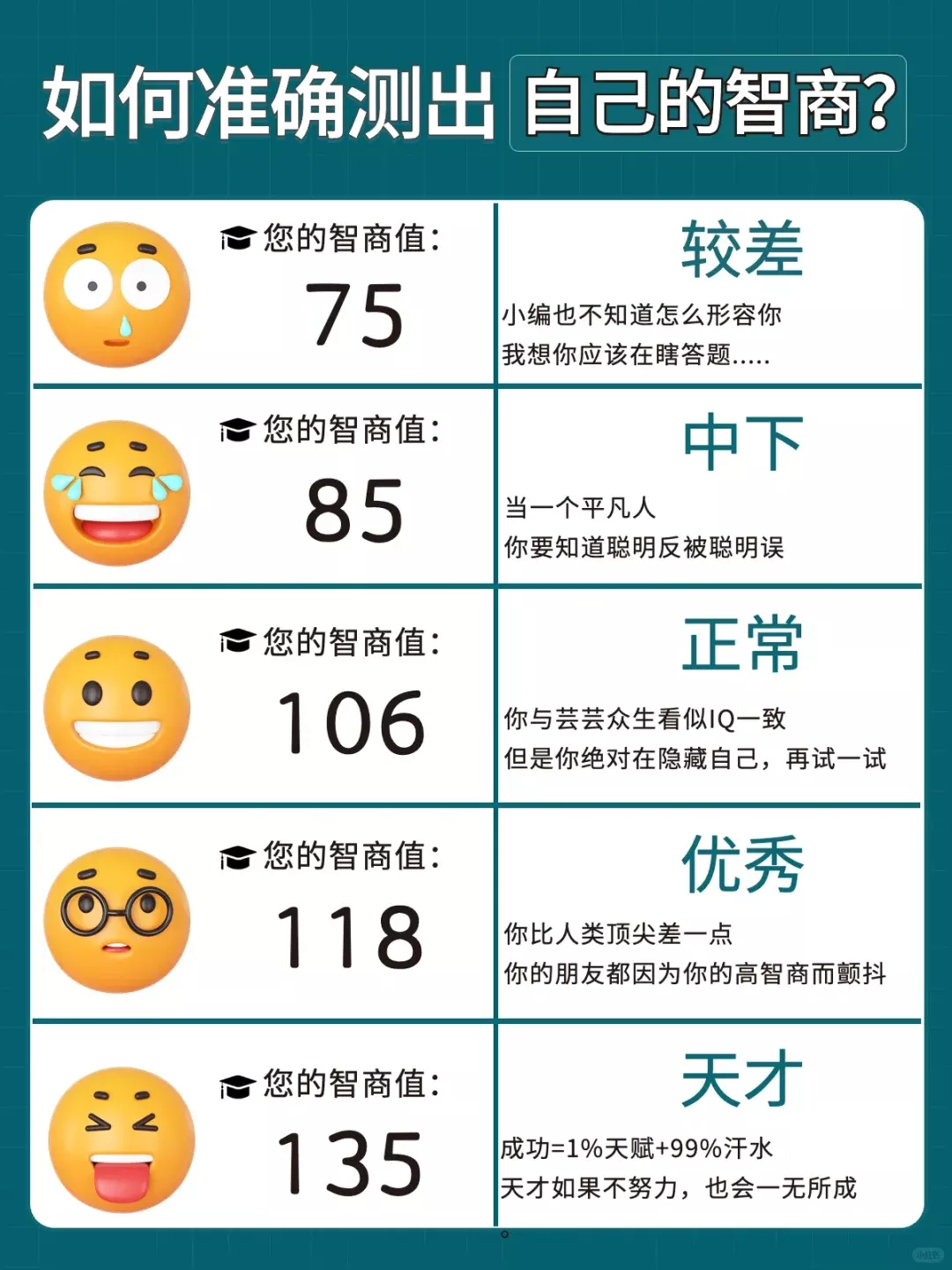
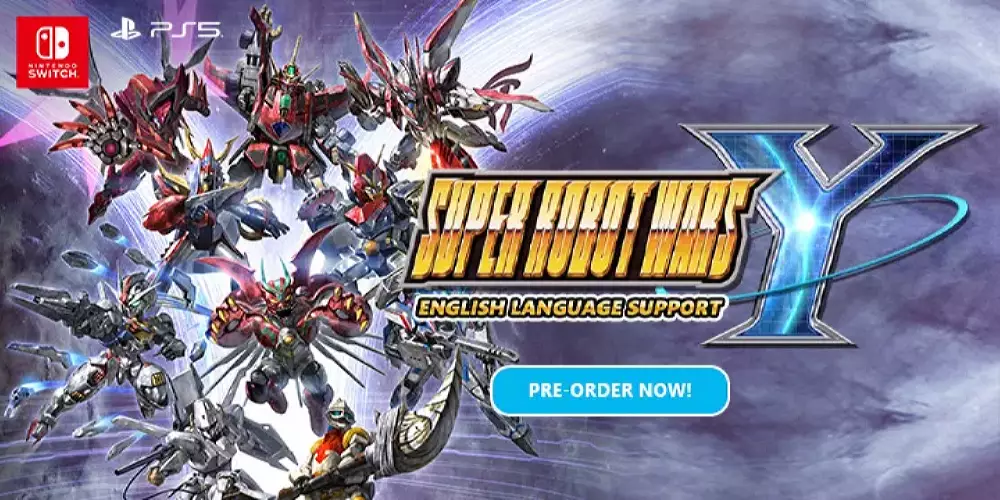


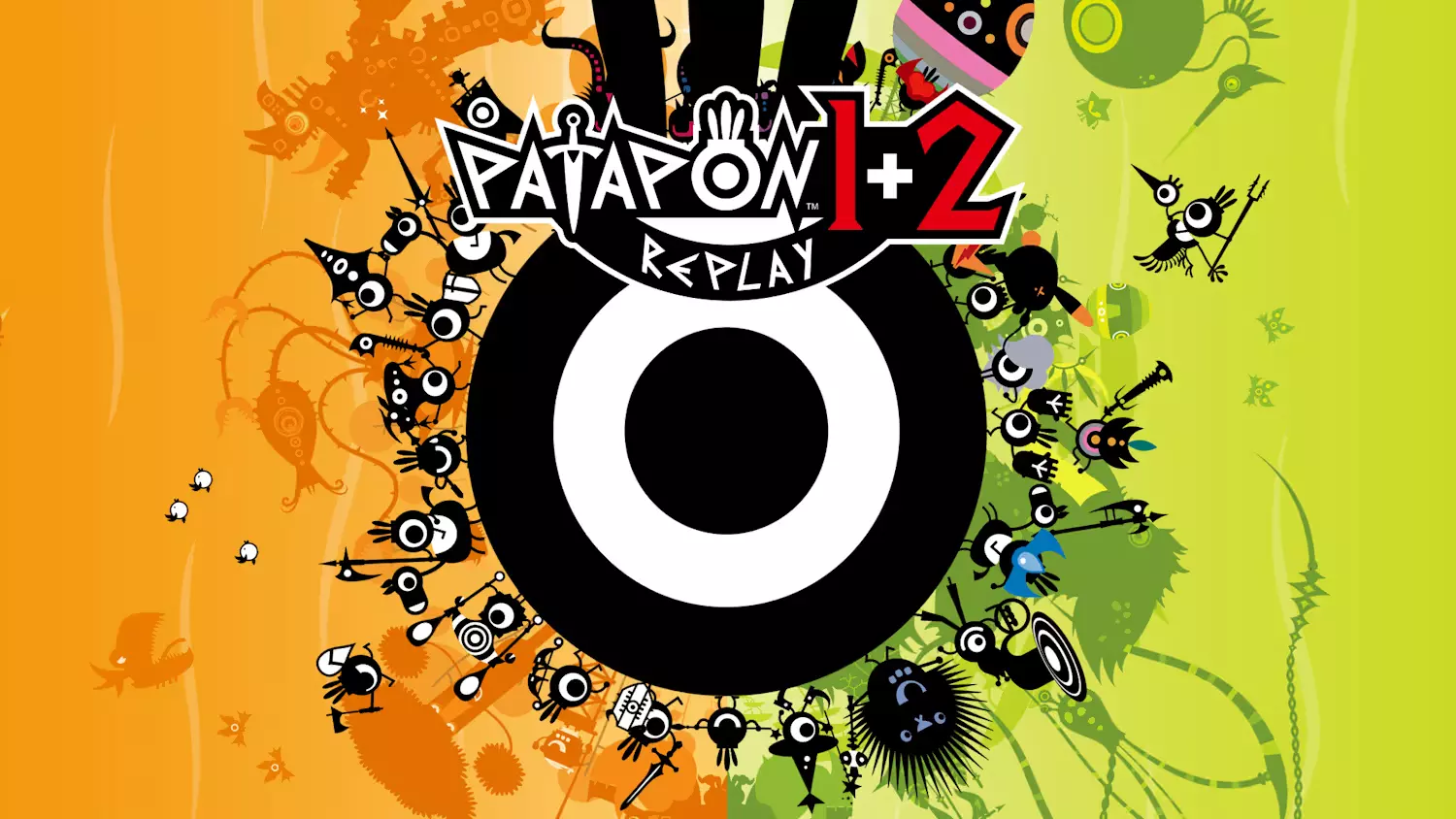


请登录后查看评论内容